文字(テキスト)の設置
|
1)ツールの「テキストツール」をクリックします。 2)ステージ上をクリックすると入力エリアが作成され入力できるようになります。 テキストには「静止テキスト」「ダイナミックテキスト」「テキスト入力」の3種類があります。 静止テキスト: タイトルなどの内容が変化しないテキストです。テキスト編集のハンドルが右上にあります。 ダイナミックテキスト: タイムラインやActionScriptで、内容や色やサイズ等を変更できるテキストです。テキスト編集のハンドルが右下にあります。 テキスト入力: ユーザーから入力してもらう為のものです。テキスト編集のハンドルが右下にあります。 ・静止テキスト 静止テキストのフォントは完成したSWFファイル内に保存されますが、埋め込まずに使用するパソコンのフォントを使うことでファイルサイズを小さくすることができます。 埋め込まないようにする方法は、_(アンダーバー)が付くフォントを使用するか、「デバイスフォントの使用」のチェックをONにします。 デバイスフォントを使用した場合、使用するパソコンに同じフォントがない場合、作成した時のイメージと同じにならない可能性があります。 デバイスフォントはアンチエイリアスがかからないので、サイズが大きいフォントの場合ギザギザになることがあります。 デバイスフォントは回転させたり、半透明させた場合、上手く表示できません。 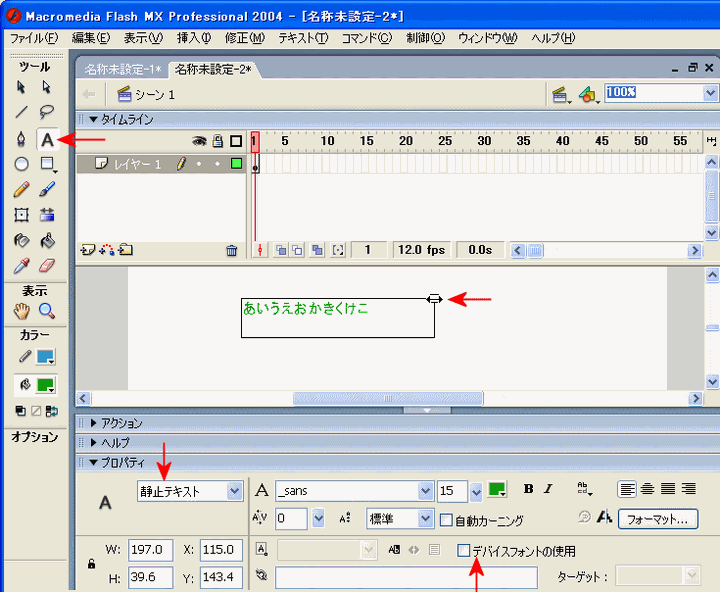 |
| ダイナミックテキスト・テキスト入力の場合、文字の範囲を指定することができます。 プロパティパネルの「文字」をクリックします。 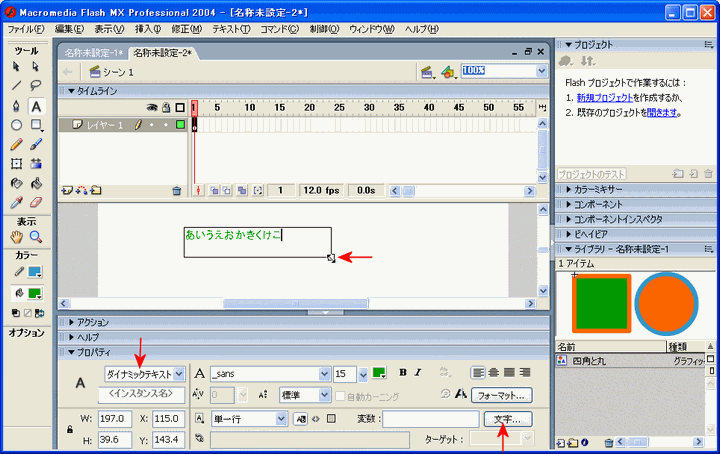 例えばマイナスの数値の場合、数字[0..9]にし、追加する文字を指定するに「-」を入力します。 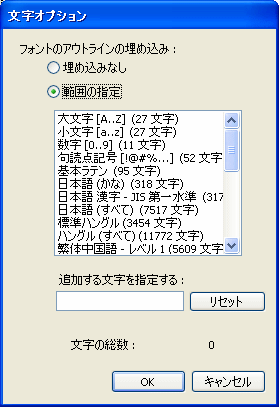 |
■このサイトの内容を利用して発生した、いかなる問題にも一切の責任は負いませんのでご了承下さい。■
Copyright(C) FeedSoft All Right Reserved